Страница 1 из 7
При наличии адаптера Test-Master возможна одновременная работы с осциллографом для чего необходимо их подключить к разным портам USB и запустить две оболочки ПО Мотор-мастер. В нижней части рисунка показана оболочка с подключенным адаптером Test-Master, включен режим промывки 1-й форсунки. В верхней – осциллограф где снимается сигнал с этой форсунки Самописцем.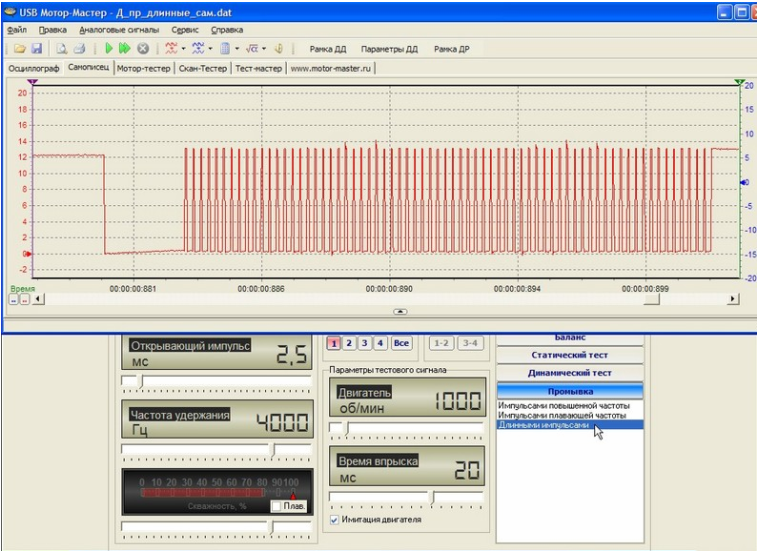
Модуль «Тест-мастер» (для двух аппаратных реализаций)

Принцип фиксации пользовательских настроек рассмотрен на примере закладки «Форсунки», он одинаков для всех закладок модуля «Тест-Мастер».В данном блоке, пользователь может программно зафиксировать настройки своих дополнительных тестов и вызывать их, при необходимости, нажатием соответствующей кнопки.


Выставив все необходимые настройки теста, нажать на маленький черный треугольник на кнопке «Настр.» и выбрать из меню пункт «Комментарий».

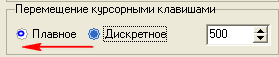
В данном случае, переведя фокус на этот элемент управления, курсорной клавишей «Влево» отметка перемещается в чебокс «Плавное».
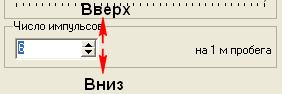
Для изменения числовых параметров, переводим фокус на нужную настройку, о чем укажет появившееся синее фоновое поле и нажатием курсорных клавиш «Вверх» и «Вниз» приводим числовой параметр к нужному значению. Функции клавиши «Пробел»: клавиша «Пробел», на клавиатуре компьютера, выполняет функцию – включения и выключения тестов. Для запуска теста нужно однократно нажать клавишу «Пробел», для остановки теста нужно повторно нажать клавишу «Пробел» и тест будет остановлен. Смотрите описание тестов:
Интерфейс ПО «Тест-мастер» построен таким образом, чтобы максимально упростить и облегчить работу с ним. Из главного окна «Мотор-мастер» выбирается модуль «Тест-мастер», раскрывается окно с закладками входящими в состав модуля. Ниже, более подробно, рассмотрены общие принципы и методы работы с данным функционалом в любой закладке модуля «Тест-мастер».

Состоит из справочной системы, которую вызывают кнопкой «Справка» расположенной в одном ряду с блоком пользовательских настроек, информационных окон, всплывающих подсказок и комментариев.
Принцип фиксации пользовательских настроек рассмотрен на примере закладки «Форсунки», он одинаков для всех закладок модуля «Тест-Мастер».В данном блоке, пользователь может программно зафиксировать настройки своих дополнительных тестов и вызывать их, при необходимости, нажатием соответствующей кнопки.

Выставив все необходимые настройки теста, нажать на маленький черный треугольник на кнопке «Настр.» и выбрать из меню пункт «Комментарий».

В появившемся окне, вписать необходимый текст, который будет отображаться во всплывающей подсказке при наведении указателя мыши на кнопку пользовательских настроек и нажать «ОК».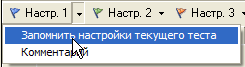
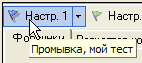
Способы настройки тестов и управление с клавиатуры

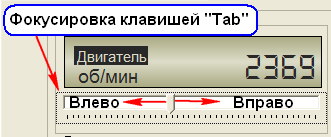
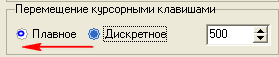
В данном случае, переведя фокус на этот элемент управления, курсорной клавишей «Влево» отметка перемещается в чебокс «Плавное».
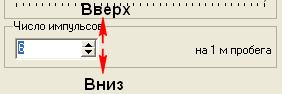
Для изменения числовых параметров, переводим фокус на нужную настройку, о чем укажет появившееся синее фоновое поле и нажатием курсорных клавиш «Вверх» и «Вниз» приводим числовой параметр к нужному значению. Функции клавиши «Пробел»: клавиша «Пробел», на клавиатуре компьютера, выполняет функцию – включения и выключения тестов. Для запуска теста нужно однократно нажать клавишу «Пробел», для остановки теста нужно повторно нажать клавишу «Пробел» и тест будет остановлен. Смотрите описание тестов:
- Назад
- Вперёд >>

